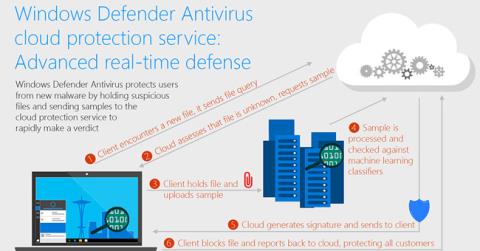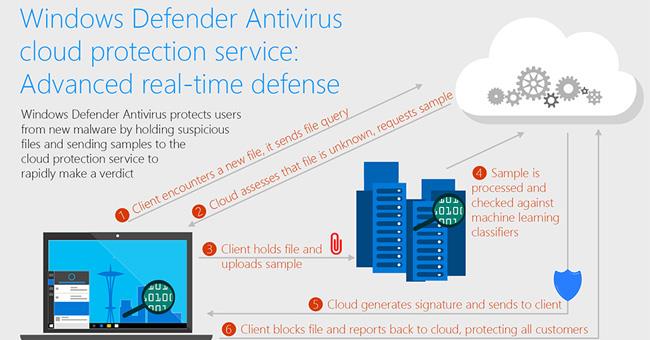Στο Windows 10 Creators Update που κυκλοφόρησε τον περασμένο Απρίλιο, η Microsoft παρείχε μια ενημερωμένη εφαρμογή Windows Defender Antivirus - εκμεταλλευόμενη τις υπηρεσίες προστασίας cloud. Κάθε φορά που το Windows Defender Antivirus εντοπίζει ύποπτα αρχεία, η εφαρμογή τα ανεβάζει στην υπηρεσία προστασίας cloud για γρήγορη ανάλυση. Αυτή η υπηρεσία ανταποκρίνεται με πληροφορίες σχετικά με το εάν τα αρχεία είναι ασφαλή ή κακόβουλα μέσα σε χιλιοστά του δευτερολέπτου χρησιμοποιώντας μοντέλα υπολογιστών που βασίζονται σε σύννεφο και το Έξυπνο Γράφημα Ασφαλείας της Microsoft. Σε χθεσινή δήλωση. Η Microsoft έχει τονίσει ότι το Windows Defender Antivirus μπορεί να ανιχνεύσει και να αφαιρέσει κακόβουλο λογισμικό που δεν έχετε ξαναδεί σε λίγα μόνο δευτερόλεπτα.
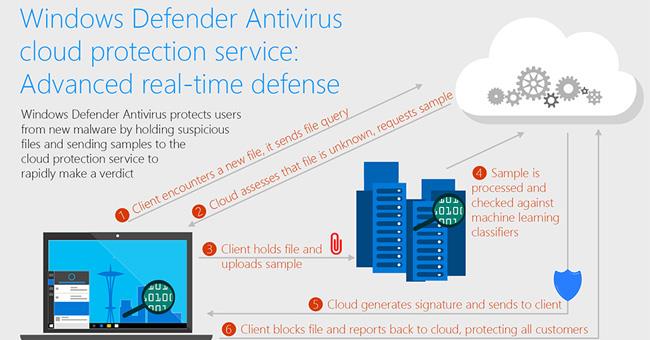
Όταν ένας χρήστης κάνει κλικ σε ένα κακόβουλο πρόγραμμα, το Windows Defender AV σαρώνει αρχεία χρησιμοποιώντας κανόνες και ορισμούς στη μνήμη. Εάν δεν είναι το αρχείο που βρίσκεται ήδη στη μνήμη, το Windows Defender AV θα αναγκάσει να διακόψει προσωρινά αυτό το αρχείο. Στη συνέχεια, θα ζητήσει από την υπηρεσία προστασίας cloud του Windows Defender AV περισσότερες πληροφορίες σχετικά με αυτό το αρχείο. Εάν είναι απαραίτητο, θα δώσει εντολή στον AV να στείλει το δείγμα. Κατά τη διάρκεια αυτής της περιόδου, το αρχείο θα παραμείνει κλειδωμένο. Από προεπιλογή, το Windows Defender AV θα περιμένει περίπου 10 δευτερόλεπτα για να ανακτήσει πληροφορίες από την υπηρεσία προστασίας cloud πριν επιτρέψει στο αρχείο να συνεχίσει να εκτελείται. Χρησιμοποιώντας μηχανική εκμάθηση πολλαπλών επιπέδων, η υπηρεσία προστασίας cloud εντοπίζει κακόβουλα αρχεία και στέλνει πληροφορίες πίσω στο Windows Defender AV. Με βάση αυτές τις πληροφορίες, το Windows Defender AV θα εφαρμόσει υπογραφές cloud και κακόβουλο λογισμικό σε καραντίνα. Όλη αυτή η διαδικασία θα γίνει μέσα σε 8 δευτερόλεπτα.
Το καλύτερο πράγμα για το Windows Defender AV και την υπηρεσία cloud είναι ότι είναι εντελώς δωρεάν. Λόγω της σημασίας της ασφάλειας των υπολογιστών σήμερα, η Microsoft έχει ενεργοποιήσει την προεπιλεγμένη προστασία βάσει cloud στο Windows Defender AV. Για να επιβεβαιώσετε εάν η εφαρμογή είναι ενεργοποιημένη στον υπολογιστή σας, επισκεφτείτε το Κέντρο ασφαλείας του Windows Defender . Στη συνέχεια, μεταβείτε στις Ρυθμίσεις > Ρυθμίσεις προστασίας από ιούς και απειλές και επιβεβαιώστε ότι η προστασία βάσει Cloud και η Αυτόματη υποβολή δειγμάτων είναι και τα δύο ενεργοποιημένα.
Εκμεταλλευτείτε αυτή τη δυνατότητα στο Windows 10 Creators Update για να ασφαλίσετε αποτελεσματικά τον υπολογιστή σας!